Fotografie nakloněného směru dělají svět vypadat miniaturně, téměř jako kdybyste se dívali na dioramu.
Tradičně, abyste dosáhli těchto fotografií, je třeba manipulovat s perspektivou a hloubkou ostrosti pomocí vyhrazené sklopné čočky a dSLR.
Nicméně, miniaturní efekt může být napodoben pomocí nástrojů, jako je Photoshop, nebo dokonce smartphone.
Ben Thomas je fotograf, který zachytil města po celém světě v plné slávě. Ačkoli on často používá tradiční fotografický výstroj, on také používá smartphone pro mnoho jeho obrazů.
Thomas navrhuje začít s něčím, co vám připomene vaše dětství. "Automobily, vlaky, letadla i dětská hřiště a pláž dělají skvělé předměty, " říká.

První krok: Klíčem k dosažení dobrého výsledku je najít vysokou výhodu. Zkuste fotografovat objekty z budov, které se dívají dolů na zem; most; Ferris Wheel nebo dokonce na sportovním stadionu.
Zajistěte, aby vaše skladba byla poměrně jednoduchá a ujistěte se, že všechny scény jsou malé. Ujistěte se, že je k dispozici dostatek světla, abyste mohli vzít nejostřejší počáteční fotku.
Druhý krok: Vložte do výchozího fotoaparátu filtr se sklopným posunem. Podívejte se na něco, co se nazývá miniaturní nebo rozostření. V opačném případě můžete použít samostatnou aplikaci k úpravě stávající fotografie, kterou jste již vytvořili.
Některé aplikace třetích stran, které vytvářejí snímky se sklopným posunem, zahrnují TiltShiftGen2 pro iOS. Uživatelé systému Windows Phone mohou vyzkoušet aplikaci Lumia Creative Studio s efektem posunutí sklonu (vyhledejte nabídku Rozmazat). Pro Android, zachyťte Pixlr zdarma. V opačném případě má Instagram také efekt sklonu.
Krok třetí: Pokud fotografujete z aplikace pro tilt-shift, upravte expozici, pokud je to nutné, abyste předešli vyfrézování nebo ztrátu detailů v oblastech stínu.
Krok čtyři: Nyní je čas přidat efekt na svou fotografii a zvolit rovinu zaostření. V závislosti na aplikaci můžete obvykle upravit další proměnné, jako je například rozostření.
V aplikaci Pixlr klepněte na ikonu Úpravy a pak vyberte položku Ohnisková vzdálenost. Zvolte lineární (spíše než kruhový) efekt a přemístěte / otáčejte řádky, kde chcete zachovat bod zaostření. Vyberte požadované množství rozostření.
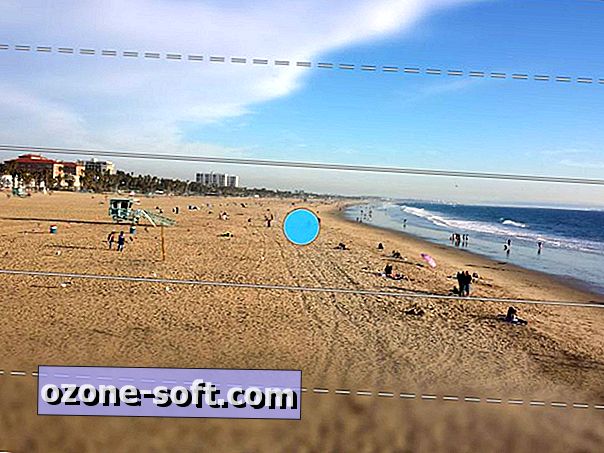
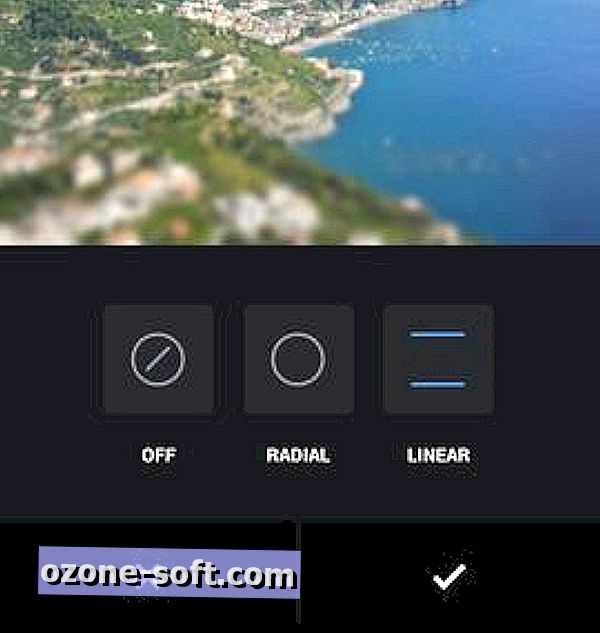
Radiální / kruhový efekt udrží kruhovou oblast obrazu poměrně ostře, zbytek se rozpadne. To může vypadat docela umělé s těžkým použitím.
V aplikaci Instagram (vpravo) po načtení nebo pořízení fotografie, kterou chcete poslat, klepněte na ikonu klíče a procházejte ikonou tilt-shift na pravé straně.
Odtud můžete zvolit radiální nebo lineární efekt. Upravte ohnisko klepnutím na obrázek a přetažením nahoru a dolů. Rozšiřte rozsah pomocí dvou prstů, aby se zajistili a přetáhněte. Zde je podrobný popis použití tohoto efektu na aplikaci Instagram.
Krok pátý: Thomas navrhuje posílení barev a dalších atributů obrazu, které přivedou subjekt do popředí.
Saturace, kontrast a vibrace jsou všechna nastavení, která byste chtěli vylepšit, abyste dosáhli výraznějšího efektu.














Zanechte Svůj Komentář